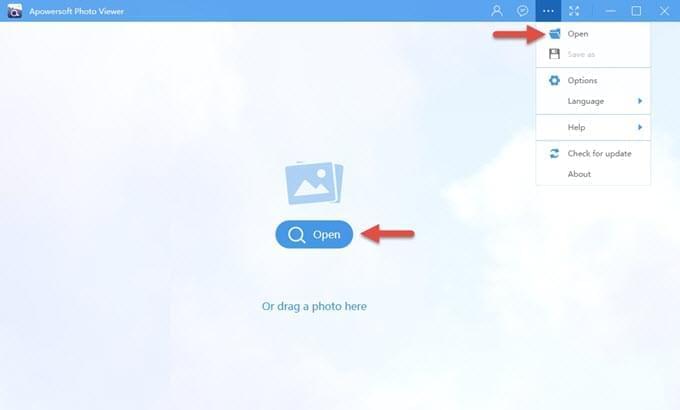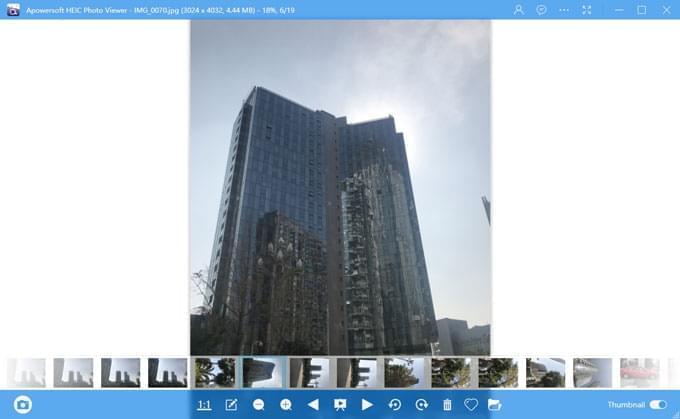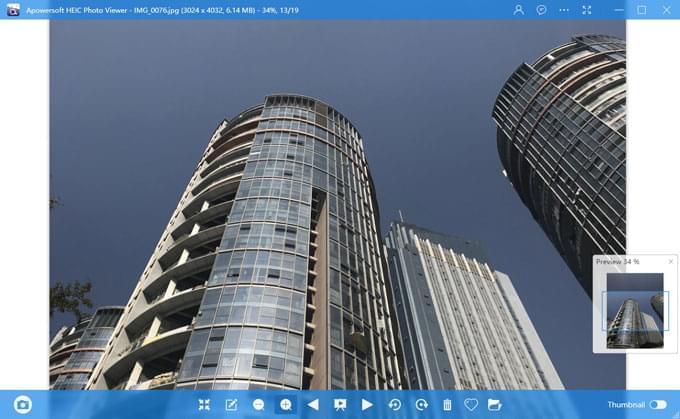Apple adopterade nyligen ett nytt bildformat som kalas HEIC i samband med att deras nya operativsystem iOS 11 släpttes. Det nya formatet har snabbt blivit populärt, framför allt på grund av de förbättringar det erbjuder när det kommer till förvaring. Problemet som många stöter på är: hur kan man öppna HEIC-filer på Windows? För tillfället så har Microsoft inga program med stöd för HEIC. Däremot finns det verktyg som kan användas för att öppna HEIC på din PC, nedan kan du läsa mer om lösningarna.
Apowersoft Bildvisare
Apowersoft Bildvisare är en applikation som kan användas till att öppna HEIC-bilder direkt på Windows PC. Programmet har ett praktiskt gränssnitt som är enkelt att använda Med programmet kan du öppna och visa HEIC-filer på din dator och spara HEIC-bilder som JPG och andra vanligare bildformat. Låt oss nu titta närmare på hur man öppnar HEIC på Windows med detta program.
- Ladda ner och installera Apowersoft Bildvisare på din Windows PC.
- Starta programmet efter att du fört över dina HEIC-filer till PC.
- Klicka på “Öppna” eller dra HEIC-bilderna du vill öppna in i programmer. Du kan också trycka på de tre prickarna i menyn och välja “Öppna” för att visa HEIC-bilderna.
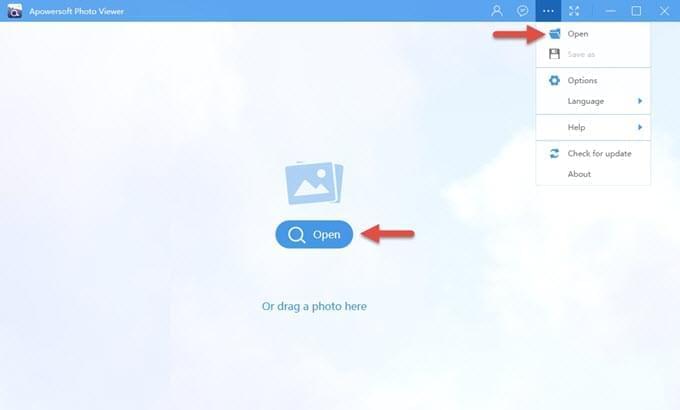
- Därefter kommer bilderna öppnas och förhandsvisas. Om du inte vill se förhandsvisningen kan du stänga av funktionen genom att trycka på “Thumbnail” -knappen.
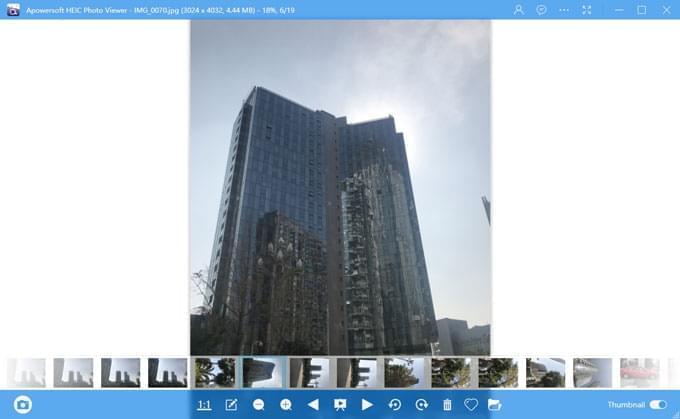
- Använd sedan verktygsfältet till att hantera dina bilder.
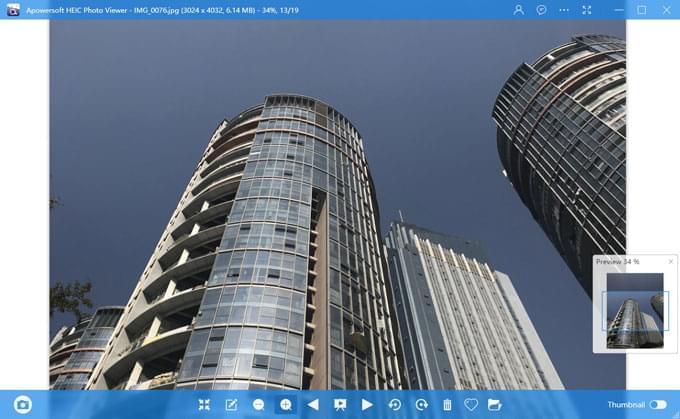
Utöver detta verktyg så finns det ett par alternativa lösningar för att öppna HEIC-filer på Windows PC.
Alternativa sätt att öppna HEIC på PC
Apowersoft HEIC-konverterare
För att öppna HEIC på PC kan du konvertera HEIC-bilder till JPG och sedan öppna dem på din dator. Apowersoft HEIC-konverterare är ett av de bästa gratis verktygen som du kan använda för att konvertera HEIC till JPG. För att använda programmet måste du besöka den officiella hemsidan och på den första sidan kan du dra bilderna direkt in i gränssnittet. Klicka på boken för att välja de bilder du är intresserad i så kommer de konverteras automatiskt. Konverteringen tar ett par sekunder och därefter kan du visa bilderna som konverterats från HEIC-formatet.
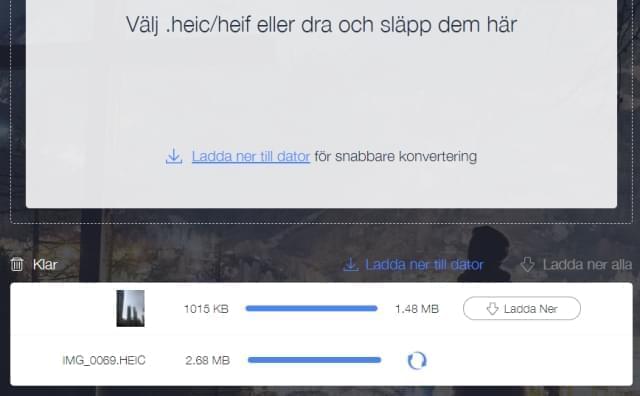
Dropbox
Utöver denna konvertera kan du även använda Dropbox för att öppna HEIC-filer. Starta Dropbox på din iOS enhet och klicka på “+” för att ladda upp bilder. Välj HEIC bilderna du är intresserad i och spara dem på din dropbox. Du kan även välja att spara HEIC-bilderna som JPG. Påbörja sedan uppladdningen och vänta tills processen är färdig. Öppna därefter Dropbox på din dator och leta upp HEIC-bilderna i den mapp du valt.
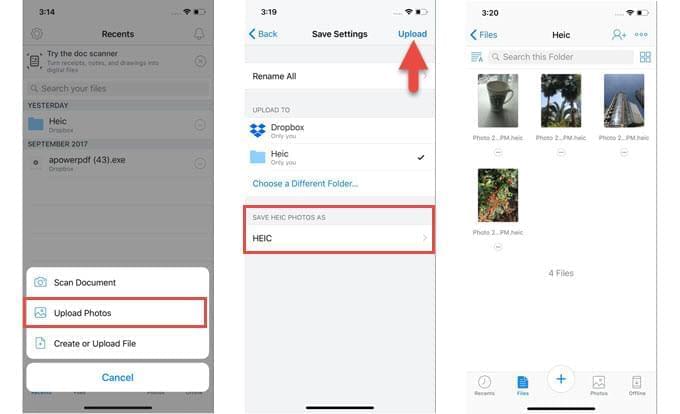
Google Drive
Google Drive är ett annat verktyg du kan använda för att visa HEIC på PC. Starta Google Drive på din iOS-enhet och gå till “Min hårddisk”, klicka på “Ladda upp”, välj dina HEIC-bilder och ladda upp dem på Google Drive. Efter det kan du använda Google Drive till att öppna HEIC på din Windows PC.

Bland de metoder vi nämnt är Apowersoft Bildvisare det enklaste sättet att öppna och visa HEIC-bilder – du behöver inte ens tillgång till internet efter att appen sparats på din dator. Dessutom skyddar du din egen sekretess eftersom alla data sparas på din egen hårddisk. För övrigt kan du välja JPG som ditt önskade format. Gå till “Inställningar” > “Kamera” > “Format” avaktivera Hög Kvalité och välj “Mest kompatibel”.